如何在 Windows XP/Vista 中移動和重新排序工作列選項卡

如果你是測試過 Windows 7 測試版的使用者之一,你就會知道最方便的功能之一是,我們可以重新組織
多年來,Ctrl+Alt+Delete 屏幕一直是 Windows 的一部分。它是 Windows 凍結時的首選工具。如果您無法單擊屏幕上的任何內容,或者您的系統速度減慢到無法退出減慢速度的應用程序的程度,則 CTRL+ALT+DELETE 屏幕(或 GINA 屏幕)就是您的選擇應該轉向。
CTRL+ALT+DELETE 屏幕已延續到 Windows 10,因此無論何時您的系統卡住,您都可以點擊此組合鍵並調出一個菜單,讓您可以打開任務管理器等。
您是否卡在 CTRL+ALT+DELETE 屏幕上?
CTRL+ALT+DELETE 屏幕應該可以幫助用戶快速執行重要任務,但此屏幕有時會卡住。這是罕見的;即使您的系統爬行到停止狀態,您仍然應該能夠訪問 CTRL+ALT+DELETE 屏幕。如果 CTRL+ALT+DELETE 屏幕沒有響應,即您無法單擊任何內容,請嘗試以下修復。
1.重啟系統
如果這是一次性的事情,重新啟動可能是解決此問題的方法。重新啟動系統;
2.運行啟動修復
如果每次訪問時 CTRL+ALT+DELETE 屏幕都凍結,則係統文件可能有問題。運行啟動修復。
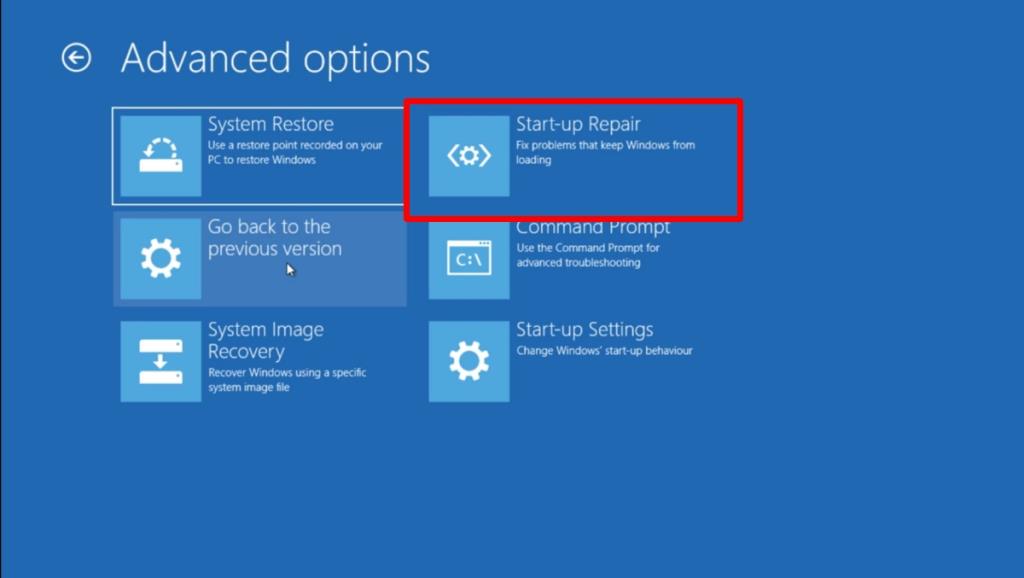
3.關閉Fastboot
CTRL+ALT+DELETE 可能變得無響應的原因之一是 Fastboot。該功能的名稱暗示它將幫助您的系統更快地啟動,但眾所周知,它會導致諸如 Windows 10 系統無法從睡眠中喚醒或系統從睡眠中喚醒時顯示黑屏等問題。禁用它是個好主意。
Control Panel\Hardware and Sound\Power Options然後點按 Enter。4.回滾顯卡驅動
圖形驅動程序的問題以意想不到的方式表現出來,屏幕凍結就是其中之一。如果 CTRL+ALT+DELETE 繼續凍結,請回滾圖形驅動程序。
結論
CTRL+ALT+DELETE 屏幕是進入任務管理器和鎖定係統或更改系統密碼的快捷方式。它不會經常凍結或遇到很多麻煩,但沒有什麼是啟動修復無法解決的。
如果你是測試過 Windows 7 測試版的使用者之一,你就會知道最方便的功能之一是,我們可以重新組織
您是否厭倦了使用 Windows Search 在電腦上尋找檔案? Windows Search 已經取得了長足的進步,但仍缺少一些不錯的功能。它運行在
BurnAware 是一款免費的光碟燒錄應用程序,能夠創建和刻錄音訊 CD、視訊 DVD 和 ISO 映像。我們先評測了它
我們涵蓋了眾多影像檢視器,Pixelitor、Shotwell、NexusImage、Zoner Photo Studio,等等,每個都有一些獨特的功能
如何保持數位鎖定始終開啟 [Windows]
我之前評測過兩款允許你在任何日期或時間運行應用程式的工具。 Ka Firetask 是一款很棒的工具,但對大多數人來說太複雜了。
了解如何變更 Windows 10 開始功能表中的 Chrome 應用程式磁貼圖示。按照我們的逐步指南輕鬆更新圖示。
使用不同的桌布自訂您的 Windows 10 桌面,使其適用於多台顯示器。了解輕鬆解決此限制的方法。
探索 Daminion 的強大功能:一種可簡化多媒體檔案的分類和組織的多用戶媒體管理解決方案。
了解如何快速重新啟動路由器並解決常見的網路問題。請按照此簡易指南操作,即可恢復網路連線。



![如何保持數位鎖定始終開啟 [Windows] 如何保持數位鎖定始終開啟 [Windows]](https://tips.webtech360.com/resources8/r252/image-5898-0829094801884.jpg)


